AI Zusammenfassung
Möchten Sie Ihren Benutzern erlauben, mehrere Mengen eines Produkts auf Ihrem Zahlungsformular auszuwählen? WPForms ermöglicht es Ihnen, die Mengenunterstützung für einige Zahlungsfelder zu aktivieren.
Dieses Tutorial erklärt die Schritte zur Aktivierung der Zahlungsmenge in WPForms.
- Erstellen eines Zahlungsformulars
- Aktivieren der Menge für ein Formular
- Testen Ihres Formulars
- Ihre Zahlung anzeigen
Bevor Sie beginnen, stellen Sie sicher, dass WPForms auf Ihrer WordPress-Website installiert und aktiviert ist und dass Sie Ihre Lizenz überprüft haben.
Erstellen eines Zahlungsformulars
Zunächst müssen Sie ein neues Formular erstellen oder ein bestehendes bearbeiten, um auf den Formularersteller zugreifen zu können. Fügen Sie im Formularersteller die Felder hinzu, die Sie in Ihrem Formular anzeigen möchten. Für unser Beispiel fügen wir die folgenden Felder hinzu:
- Einzelne Elemente oder Dropdown-Elemente
- Stripe-Kreditkarte
- Insgesamt
Um ein Zahlungsformular zu erstellen, müssen Sie Ihre Website auch mit einem der unterstützten Zahlungs-Gateways integrieren. Weitere Einzelheiten finden Sie in unserem Tutorial zur Erstellung eines Zahlungsformulars.
Hinweis: Um zu sehen, wie die Mengenauswahl effektiv umgesetzt werden kann, werfen Sie einen Blick auf unsere Sweatshirt-Bestellformularvorlage, die mehrere Produktoptionen mit Mengenauswahlmöglichkeiten zeigt.
Aktivieren der Menge für ein Formular
Hinweis: Die Aktivierung der Menge wird nur für die Felder Einzelartikel und Dropdown-Artikel unterstützt.
Nachdem Sie Ihr Zahlungsformular erstellt haben, wählen Sie das Feld Einzelposten oder Dropdown-Posten, um die Feldoptionen zu öffnen.
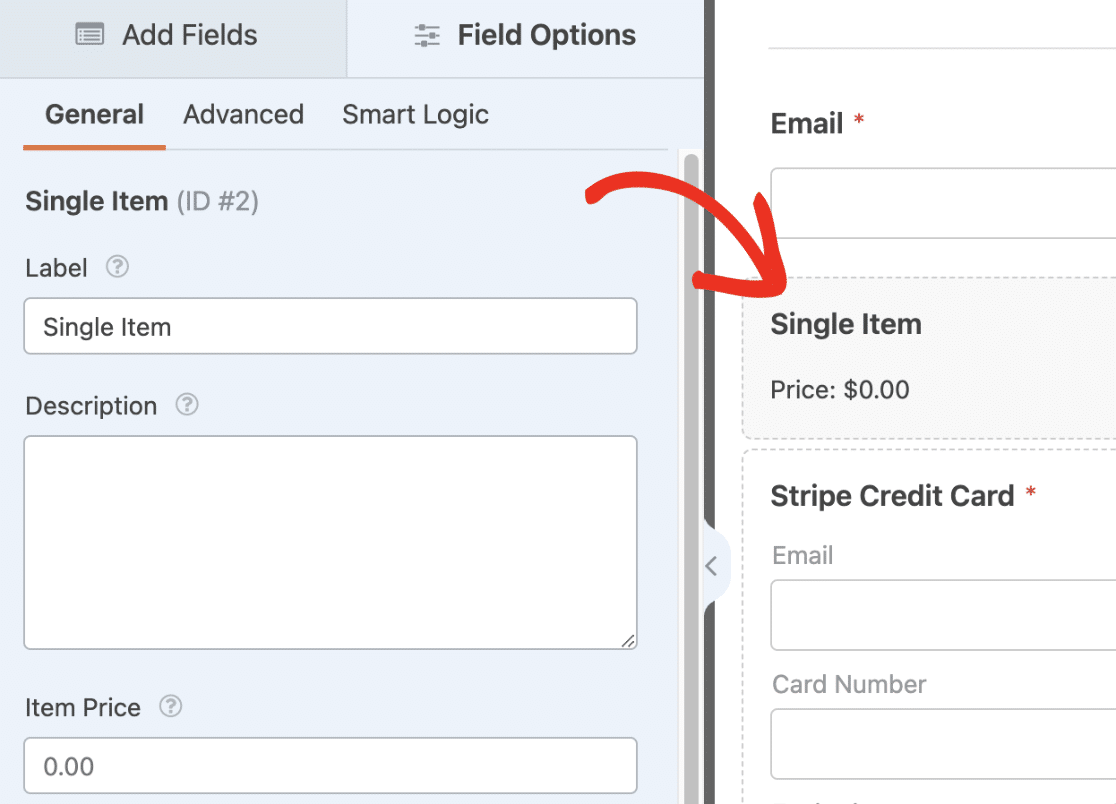
Blättern Sie auf der Registerkarte Allgemein nach unten und schalten Sie die Option Menge aktivieren auf ein.
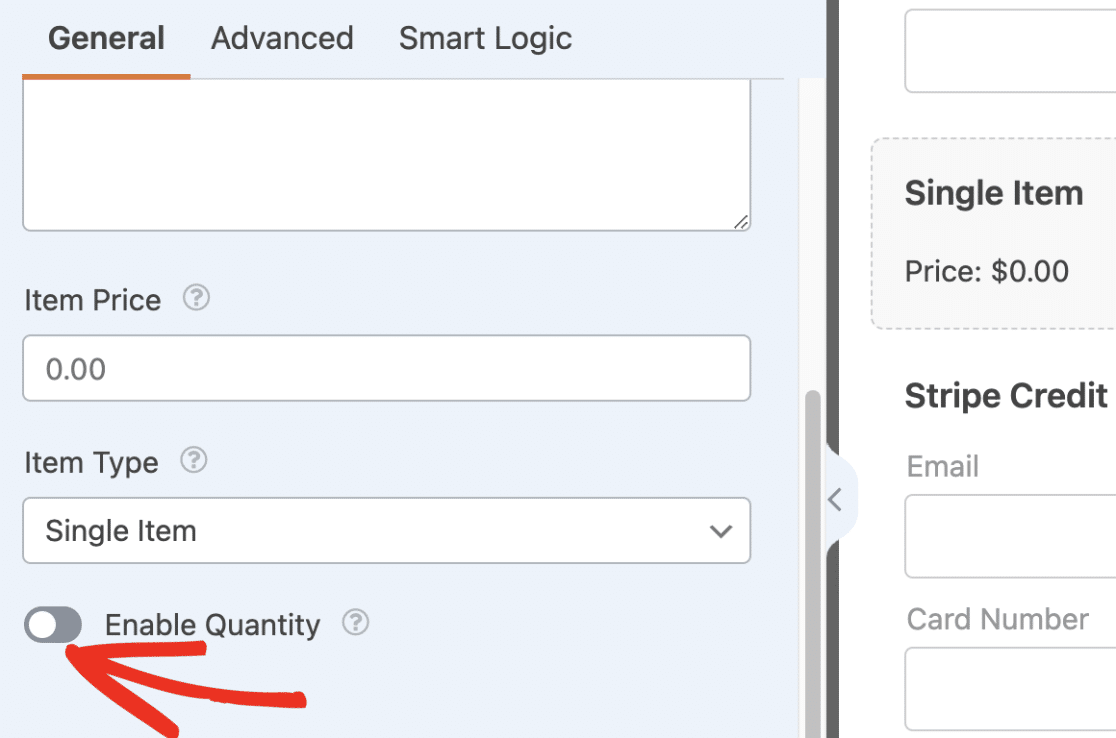
Hinweis: Wenn Sie eines der folgenden Addons verwenden: PayPal Commerce, PayPal Standard, Square, Save and Resume oder Coupons, stellen Sie sicher, dass Sie diese auf die neueste Version aktualisieren. Andernfalls können Sie die Mengenoption nicht aktivieren.
Nach der Aktivierung wird im Vorschaubereich neben dem Zahlungsfeld ein Dropdown angezeigt. In dieser Auswahlliste können die Nutzer eine Zahl auswählen, die der Menge entspricht, die sie kaufen möchten.
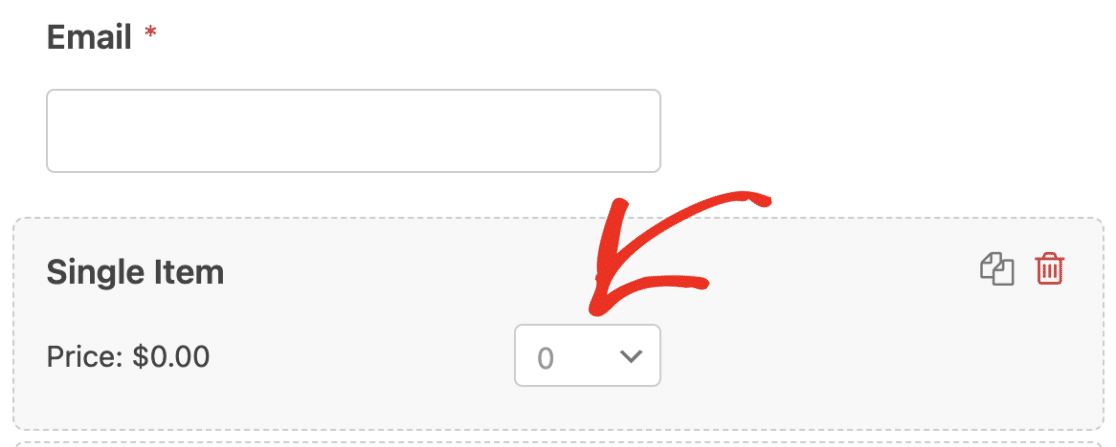
Hinweis: Wenn Sie das Feld Dropdown-Elemente verwenden, sieht es genauso aus und funktioniert auch so.
Unter dem Kippschalter Menge aktivieren sehen Sie die Option Bereich. Mit dieser Einstellung können Sie die Mindest- und Höchstmenge festlegen, die ein Benutzer für einen bestimmten Zahlungsposten auswählen kann.
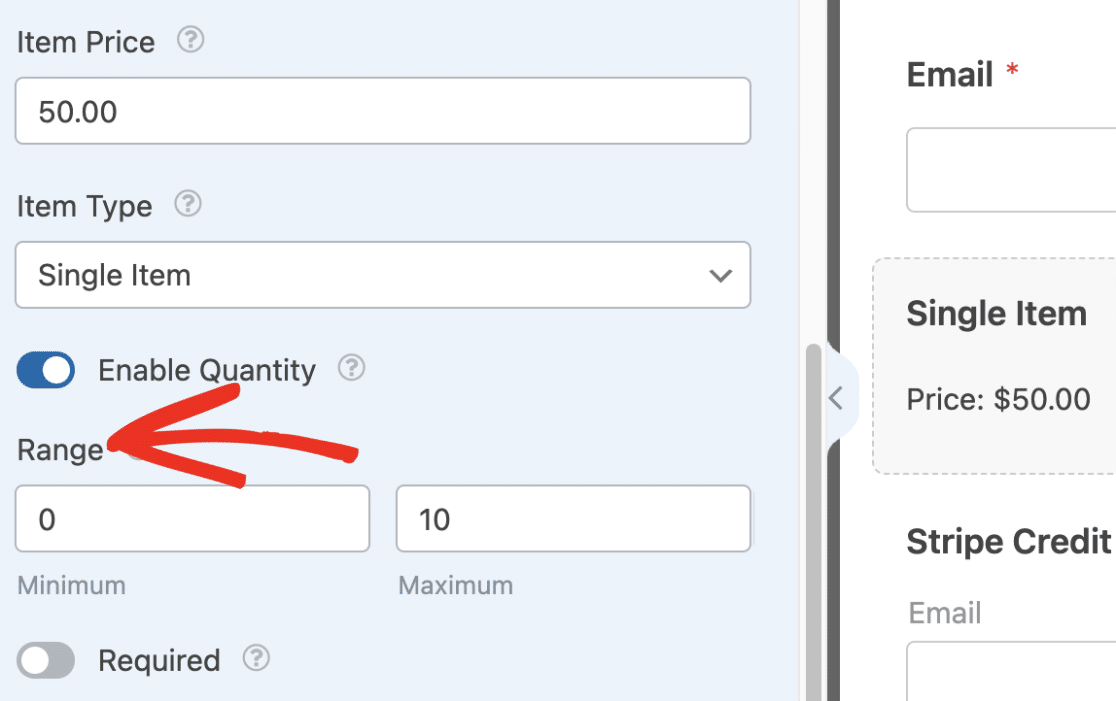
Hinweis: Die Mindestanzahl, die Sie einstellen können, ist 0, während die maximal unterstützte Anzahl 9999 beträgt.
Wenn Sie das Mengen-Dropdown neben dem Zahlungsfeld ausrichten möchten, verkleinern Sie einfach das Feld. Klicken Sie dazu mit der rechten Maustaste auf das Feld, wählen Sie Feldgröße und dann die Option Klein.
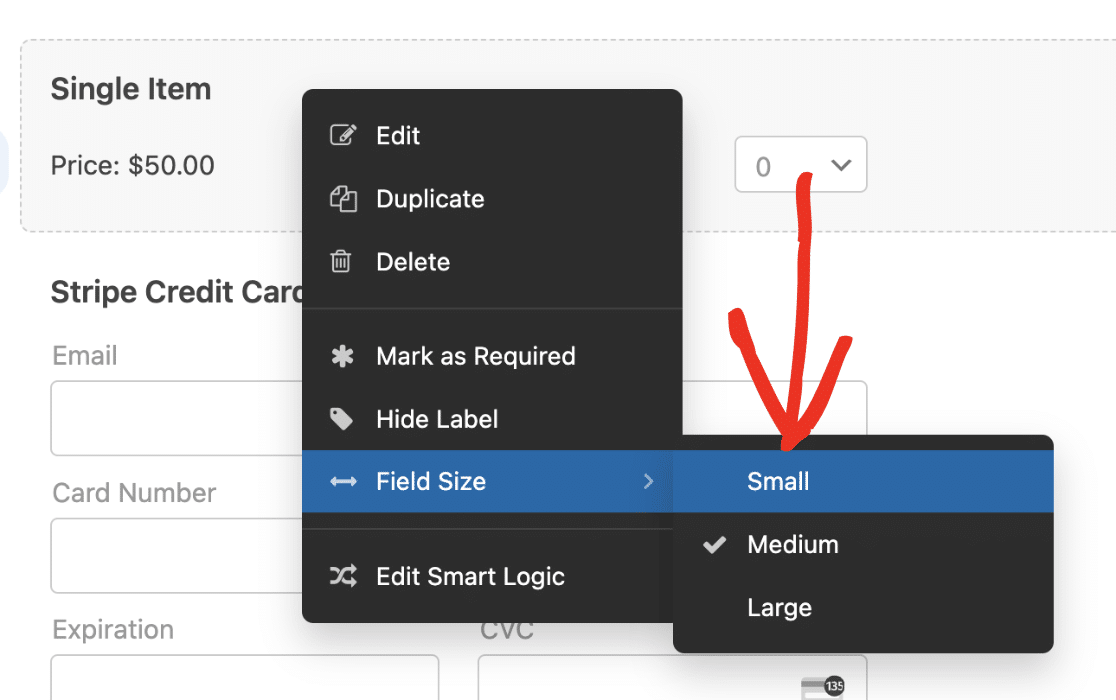
Hinweis: Wenn Sie das Addon Form Pages, Conversational Forms oder Lead Forms verwenden, können Sie die Größe der Formularfelder nicht anpassen.
Durch die Verkleinerung des Feldes wird das Mengen-Dropdown neben dem Artikelpreis ausgerichtet.
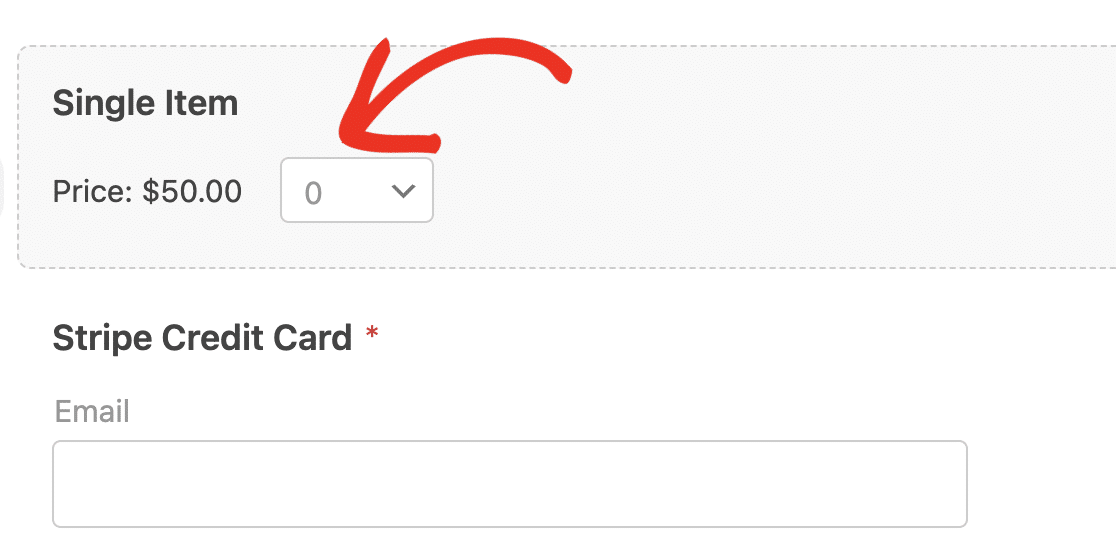
Testen Ihres Formulars
Nachdem Sie Ihr Zahlungsformular angepasst haben, sollten Sie Ihre Änderungen speichern. Wir empfehlen außerdem, Ihr Formular zu testen, um sicherzustellen, dass es richtig aussieht und funktioniert.
Wenn Sie eine Vorschau Ihres Formulars im Frontend anzeigen, können Sie eine Menge aus dem Mengen-Dropdown auswählen.
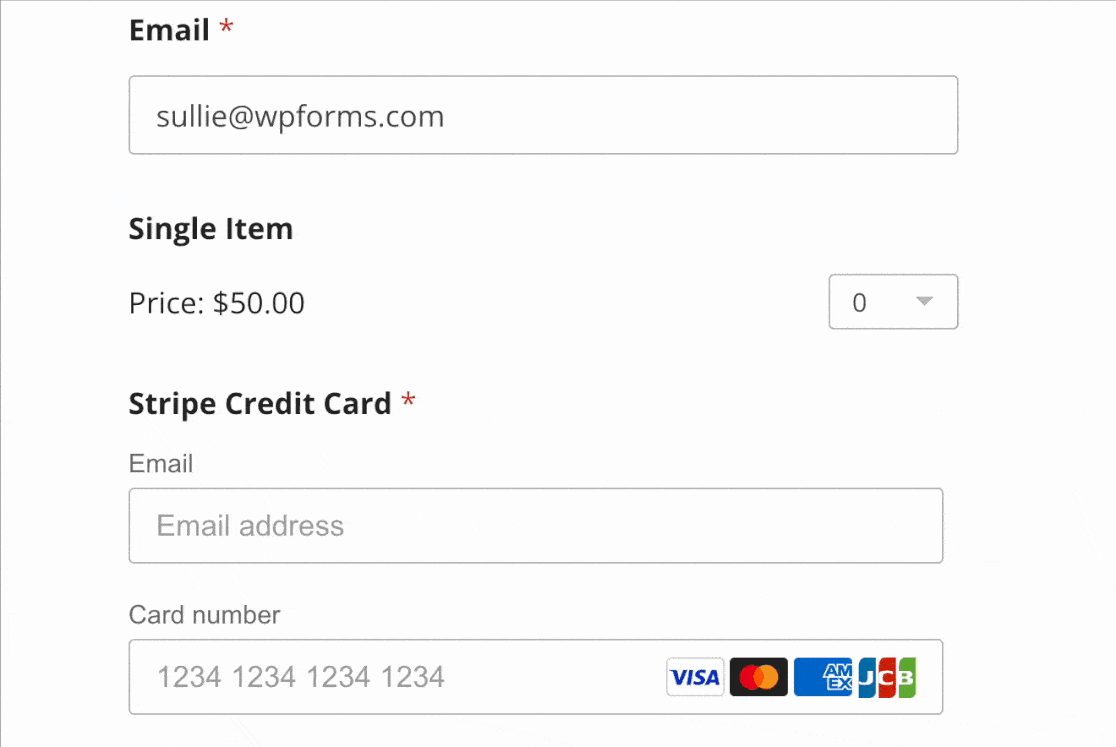
Das Mengen-Dropdown zeigt nur Zahlen an, die innerhalb des von Ihnen bei der Konfiguration festgelegten Bereichs liegen.
Wenn Sie die Bestellzusammenfassung im Feld Gesamt auf Ihrem Formular aktiviert haben, sehen die Benutzer auch eine Zusammenfassung der Artikel, bevor sie ihre Zahlung abschließen.
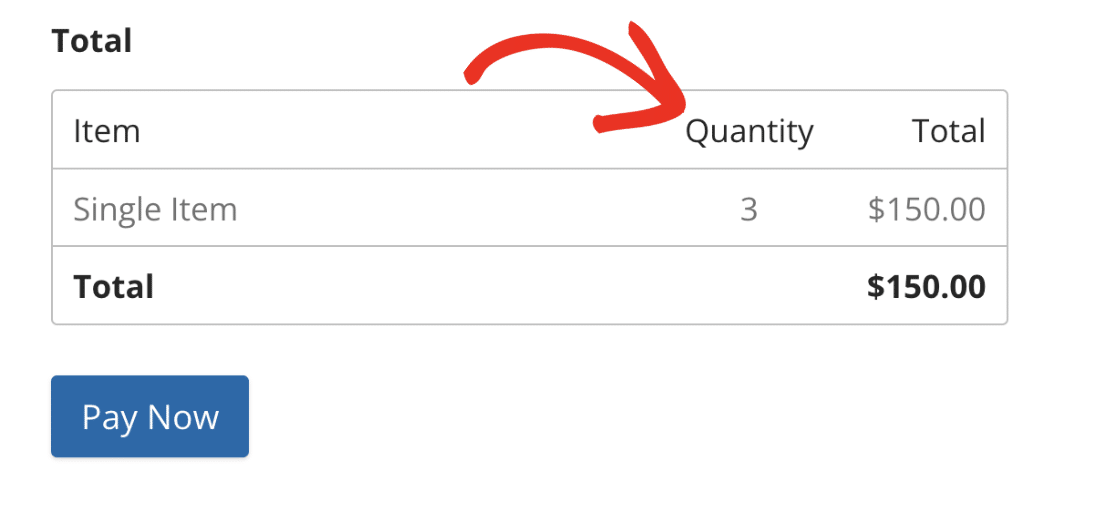
Hinweis: Möchten Sie erfahren, wie Sie eine Bestellzusammenfassung in Ihren Zahlungsformularen anzeigen können? In unserem Leitfaden zur Verwendung des Feldes "Gesamt" finden Sie weitere Informationen.
Ihre Zahlung anzeigen
Bei der Anzeige von Zahlungseingängen mit aktivierter Menge wird der Artikelpreis angezeigt und mit der vom Benutzer ausgewählten Menge multipliziert.
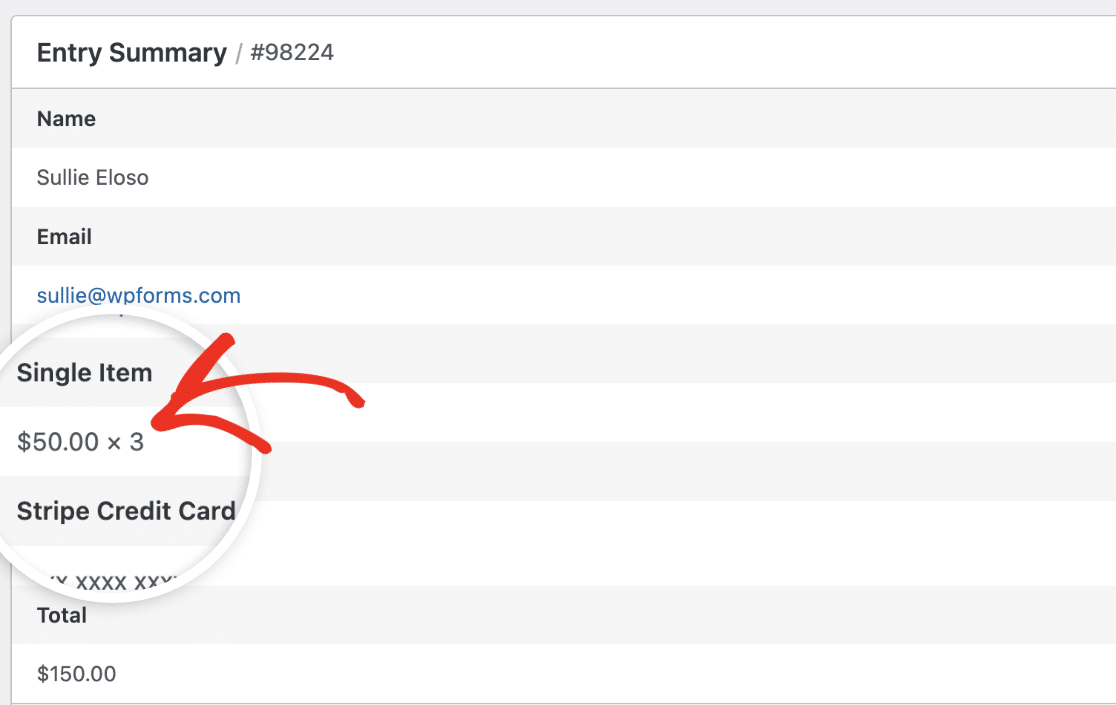
Dies hilft Ihnen, Ihre Verkäufe richtig zu verwalten und zu verfolgen. Wenn Sie mehr über die Anzeige von Zahlungen erfahren möchten, lesen Sie bitte unser Tutorial zur Anzeige und Verwaltung von Zahlungen.
Das war's! Jetzt wissen Sie, wie Sie Nutzern erlauben, mehrere Mengen eines Artikels in Ihrem Zahlungsformular zu kaufen.
Möchten Sie den Nutzern in Ihren WordPress-Formularen Rabatte anbieten? Unser Coupons-Addon-Tutorial erklärt alle Schritte im Detail.
